USB OPEL CORSA F 2020 Priručnik za Infotainment (in Croatian)
[x] Cancel search | Manufacturer: OPEL, Model Year: 2020, Model line: CORSA F, Model: OPEL CORSA F 2020Pages: 105, PDF Size: 5.01 MB
Page 9 of 105
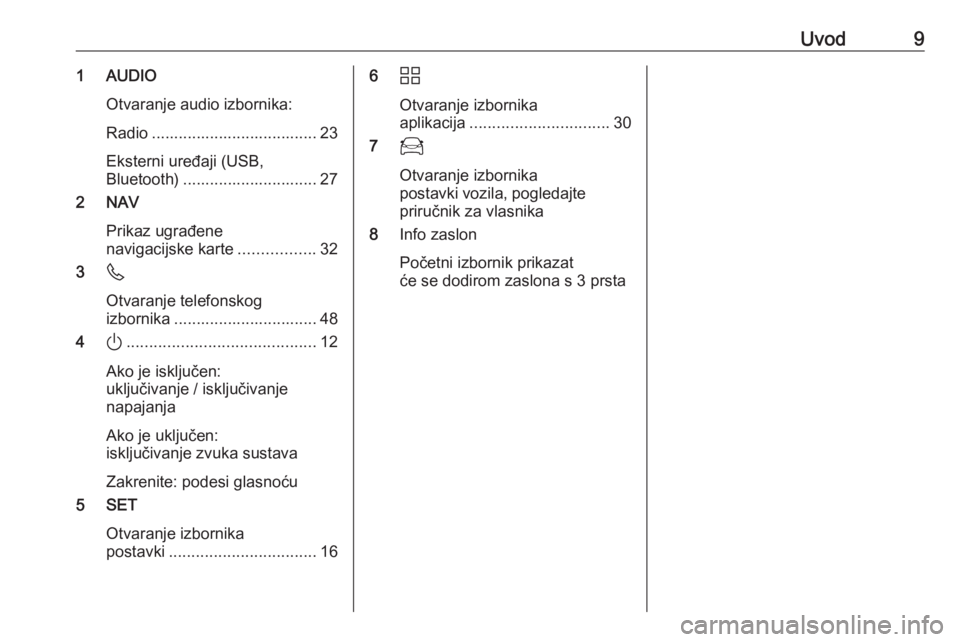
Uvod91 AUDIOOtvaranje audio izbornika:
Radio ..................................... 23
Eksterni uređaji (USB,
Bluetooth) .............................. 27
2 NAV
Prikaz ugrađene
navigacijske karte .................32
3 6
Otvaranje telefonskog
izbornika ................................ 48
4 ).......................................... 12
Ako je isključen:
uključivanje / isključivanje
napajanja
Ako je uključen:
isključivanje zvuka sustava
Zakrenite: podesi glasnoću
5 SET
Otvaranje izbornika
postavki ................................. 166d
Otvaranje izbornika
aplikacija ............................... 30
7 7
Otvaranje izbornika
postavki vozila, pogledajte
priručnik za vlasnika
8 Info zaslon
Početni izbornik prikazat
će se dodirom zaslona s 3 prsta
Page 11 of 105
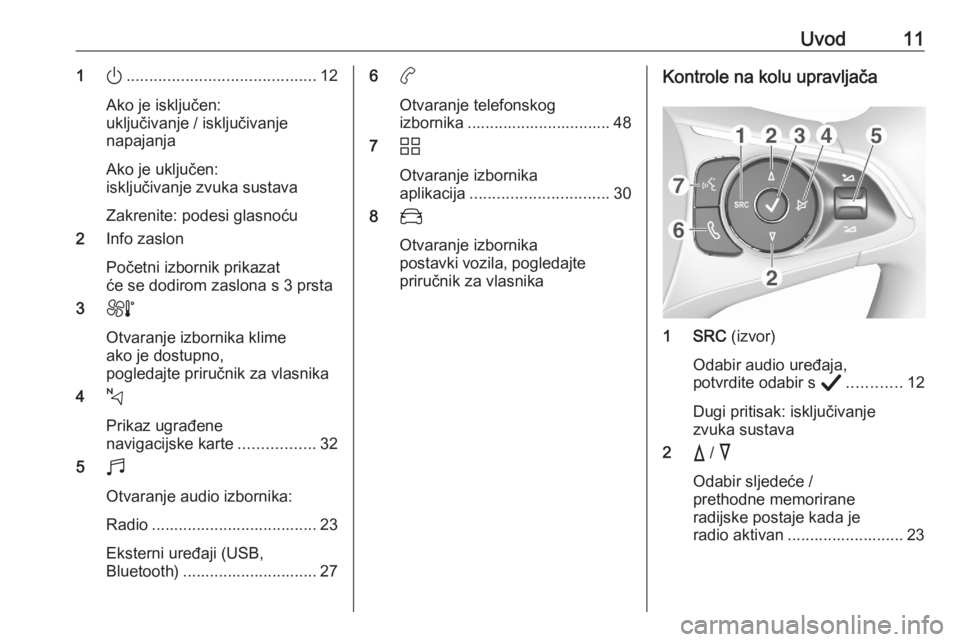
Uvod111).......................................... 12
Ako je isključen:
uključivanje / isključivanje
napajanja
Ako je uključen:
isključivanje zvuka sustava
Zakrenite: podesi glasnoću
2 Info zaslon
Početni izbornik prikazat
će se dodirom zaslona s 3 prsta
3 h
Otvaranje izbornika klime
ako je dostupno,
pogledajte priručnik za vlasnika
4 c
Prikaz ugrađene
navigacijske karte .................32
5 b
Otvaranje audio izbornika:
Radio ..................................... 23
Eksterni uređaji (USB,
Bluetooth) .............................. 276 a
Otvaranje telefonskog
izbornika ................................ 48
7 d
Otvaranje izbornika
aplikacija ............................... 30
8 _
Otvaranje izbornika
postavki vozila, pogledajte
priručnik za vlasnikaKontrole na kolu upravljača
1 SRC (izvor)
Odabir audio uređaja,
potvrdite odabir s A............ 12
Dugi pritisak: isključivanje
zvuka sustava
2 c / d
Odabir sljedeće /
prethodne memorirane
radijske postaje kada je
radio aktivan .......................... 23
Page 12 of 105

12Uvodili odabir sljedećeg /
prethodnog glazbenog
zapisa / slike kada su
aktivni vanjski uređaji ............27
ili odabir sljedeće /
prethodne stavke iz popisa postaja, popisa medija,
popisa poziva / kontakata
kada je postupak pokrenut putem kontrola na kolu
upravljača
Potvrda odabira s A
3 A
Potvrda odabrane stavke
ili otvaranje popisa
postaja, popisa medija
4 e
Aktiviranje / deaktiviranje
funkcije potpunog
stišavanja .............................. 12
5 Y / Z
Okretanje prema gore / prema dolje:
povećavanje / smanjivanje
glasnoće6 6
Kratki pritisak: prihvaćanje dolaznog poziva
Dugi pritisak: odbacivanje
dolaznog poziva, prekid
poziva .................................... 48
ili otvaranje popisa poziva /
kontakata .............................. 48
Ako je telefonski poziv aktivan: otvaranje poziva u
izborniku progresa
7 Y
Kratki pritisak: aktiviranje
ugrađenog prepoznavanja
govora
Dugi pritisak: aktiviranje
prepoznavanja govora u
Apple CarPlay™ ili
Android™ Auto ako je
telefon povezan putem
USB priključka ....................... 44Korištenje
Elementi upravljanja
Infotainment sustavom se upravlja
putem funkcijskih tipki, zaslona
osjetljivog na dodir i izbornika
prikazanih na zaslonu.
Unosi se vrše opcijski putem: ● kontrolne ploče Infotainment sustava 3 8
● zaslona osjetljivog na dodir 3 16
● audio kontrola na kolu upravljača
3 8
● prepoznavanja govora 3 43
Uključivanje ili isključivanje
infotainment sustava
Pritisnite ). Nakon uključivanja,
zadnji odabrani izvor Infotainment sustava postaje aktivan.
Napomena
Neke funkcije Infotainment sustava
dostupne su samo ako je paljenje
uključeno ili motor radi.
Page 22 of 105
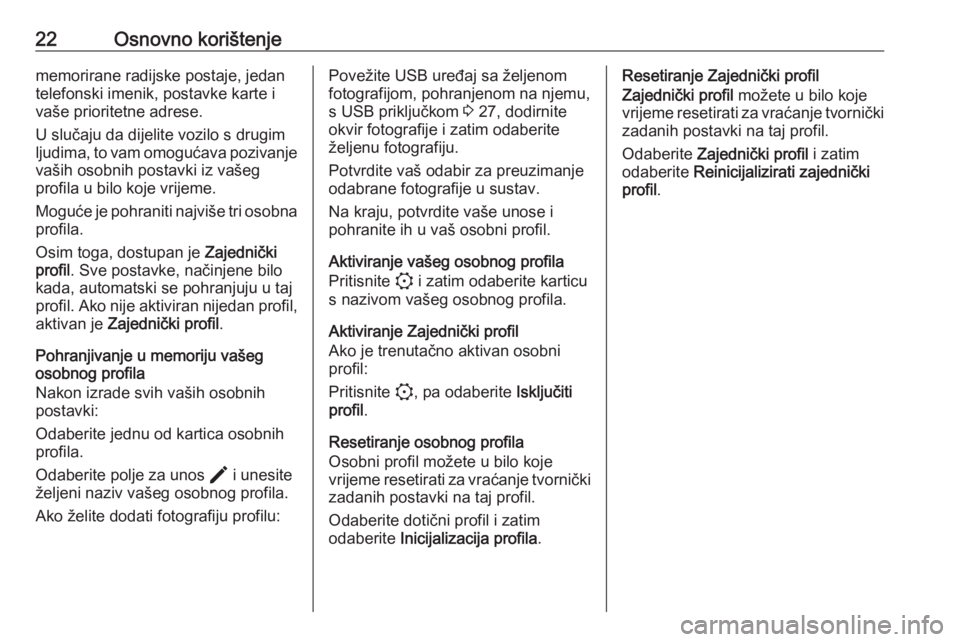
22Osnovno korištenjememorirane radijske postaje, jedan
telefonski imenik, postavke karte i
vaše prioritetne adrese.
U slučaju da dijelite vozilo s drugim
ljudima, to vam omogućava pozivanje
vaših osobnih postavki iz vašeg
profila u bilo koje vrijeme.
Moguće je pohraniti najviše tri osobna profila.
Osim toga, dostupan je Zajednički
profil . Sve postavke, načinjene bilo
kada, automatski se pohranjuju u taj
profil. Ako nije aktiviran nijedan profil,
aktivan je Zajednički profil .
Pohranjivanje u memoriju vašeg
osobnog profila
Nakon izrade svih vaših osobnih
postavki:
Odaberite jednu od kartica osobnih
profila.
Odaberite polje za unos > i unesite
željeni naziv vašeg osobnog profila.
Ako želite dodati fotografiju profilu:Povežite USB uređaj sa željenom
fotografijom, pohranjenom na njemu,
s USB priključkom 3 27, dodirnite
okvir fotografije i zatim odaberite
željenu fotografiju.
Potvrdite vaš odabir za preuzimanje
odabrane fotografije u sustav.
Na kraju, potvrdite vaše unose i
pohranite ih u vaš osobni profil.
Aktiviranje vašeg osobnog profila Pritisnite : i zatim odaberite karticu
s nazivom vašeg osobnog profila.
Aktiviranje Zajednički profil
Ako je trenutačno aktivan osobni
profil:
Pritisnite :, pa odaberite Isključiti
profil .
Resetiranje osobnog profila
Osobni profil možete u bilo koje
vrijeme resetirati za vraćanje tvornički zadanih postavki na taj profil.
Odaberite dotični profil i zatim
odaberite Inicijalizacija profila .Resetiranje Zajednički profil
Zajednički profil možete u bilo koje
vrijeme resetirati za vraćanje tvornički zadanih postavki na taj profil.
Odaberite Zajednički profil i zatim
odaberite Reinicijalizirati zajednički
profil .
Page 27 of 105
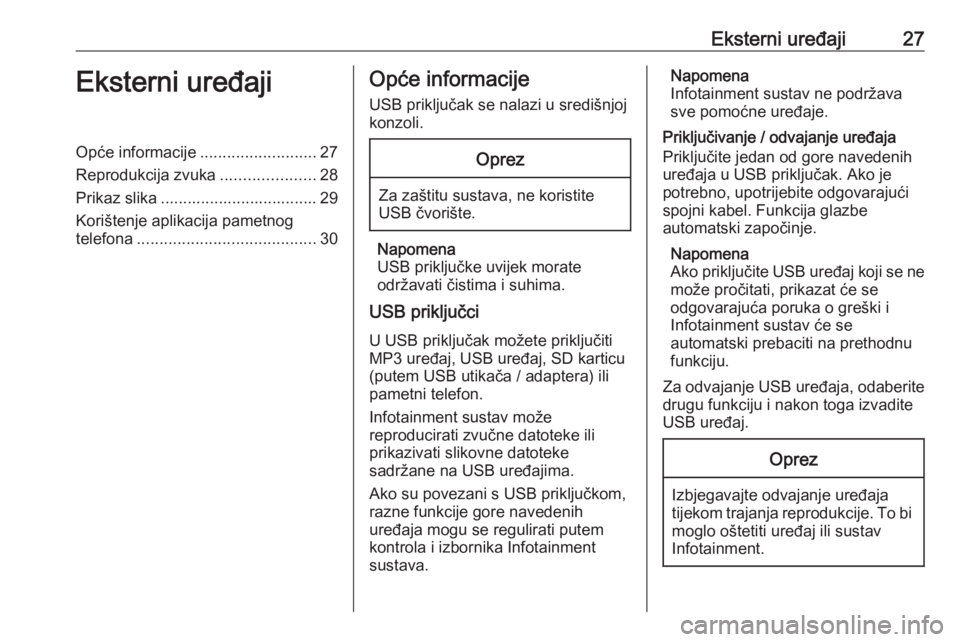
Eksterni uređaji27Eksterni uređajiOpće informacije..........................27
Reprodukcija zvuka .....................28
Prikaz slika ................................... 29
Korištenje aplikacija pametnog
telefona ........................................ 30Opće informacije
USB priključak se nalazi u središnjoj
konzoli.Oprez
Za zaštitu sustava, ne koristite USB čvorište.
Napomena
USB priključke uvijek morate
održavati čistima i suhima.
USB priključci
U USB priključak možete priključiti
MP3 uređaj, USB uređaj, SD karticu
(putem USB utikača / adaptera) ili
pametni telefon.
Infotainment sustav može
reproducirati zvučne datoteke ili
prikazivati slikovne datoteke
sadržane na USB uređajima.
Ako su povezani s USB priključkom,
razne funkcije gore navedenih
uređaja mogu se regulirati putem
kontrola i izbornika Infotainment
sustava.
Napomena
Infotainment sustav ne podržava
sve pomoćne uređaje.
Priključivanje / odvajanje uređaja
Priključite jedan od gore navedenih
uređaja u USB priključak. Ako je
potrebno, upotrijebite odgovarajući
spojni kabel. Funkcija glazbe
automatski započinje.
Napomena
Ako priključite USB uređaj koji se ne
može pročitati, prikazat će se
odgovarajuća poruka o greški i
Infotainment sustav će se
automatski prebaciti na prethodnu
funkciju.
Za odvajanje USB uređaja, odaberite drugu funkciju i nakon toga izvadite
USB uređaj.Oprez
Izbjegavajte odvajanje uređaja tijekom trajanja reprodukcije. To bi moglo oštetiti uređaj ili sustav
Infotainment.
Page 28 of 105

28Eksterni uređajiBluetooth izravan prijenos zvuka
Izravan prijenos vam omogućava
slušanje glazbe iz vašeg pametnog
telefona.
Detaljan opis postupka za
uspostavljanje Bluetooth veze
potražite pod 3 47.
Ako se reprodukcija zvuka ne
pokrene automatski, možda je
potrebno pokretanje reprodukcije na pametnom telefonu.
Prvo podesite glasnoću na vašem
pametnom telefonu (na visoku
razinu). Zatim podesite glasnoću
Infotainment sustava.
Formati datoteka
Audio oprema podržava različite
formate datoteka.
Reprodukcija zvuka
Uključivanje funkcije glazbe
Povezivanje USB ili Bluetooth
uređaja 3 27.Ako je uređaj već povezan, ali
reprodukcija pohranjenih glazbenih
datoteka nije aktivna:
Pritisnite b, odaberite SOURCES i
zatim odaberite taj uređaj.
Reprodukcija audiozapisa započinje automatski.
Funkcije reprodukcije
Prekid i nastavak reprodukcije
Dodirnite 5 za prekid reprodukcije.
Gumb na zaslonu mijenja se u 4.
Dodirnite 4 za nastavak
reprodukcije.Reprodukcija prethodnog ili sljedećeg glazbenog zapisa
Dodirnite P ili Q.Brzo premotavanje prema naprijed i
natrag
Dodirnite i držite P ili Q. Otpustite za
povratak na normalan način
reprodukcije.
Možete i pomaknuti klizač koji
prikazuje trenutačni položaj zapisa u
lijevo ili desno.Nasumična reprodukcija zapisa
Uzastopno dodirnite tipku za
preskakanje između dostupnih
nasumičnih načina rada.
1 : reprodukcija glazbenih zapisa
trenutačno odabranog popisa (album,
izvođač itd.) nasumičnim
redosljedom.
2 : reprodukcija svih glazbenih
zapisa na povezanom uređaju
nasumičnim redosljedom.
k : reprodukcija glazbenih zapisa
trenutačno odabranog popisa (album, izvođač itd.) u normalnom načinu
reprodukcije.
Page 29 of 105
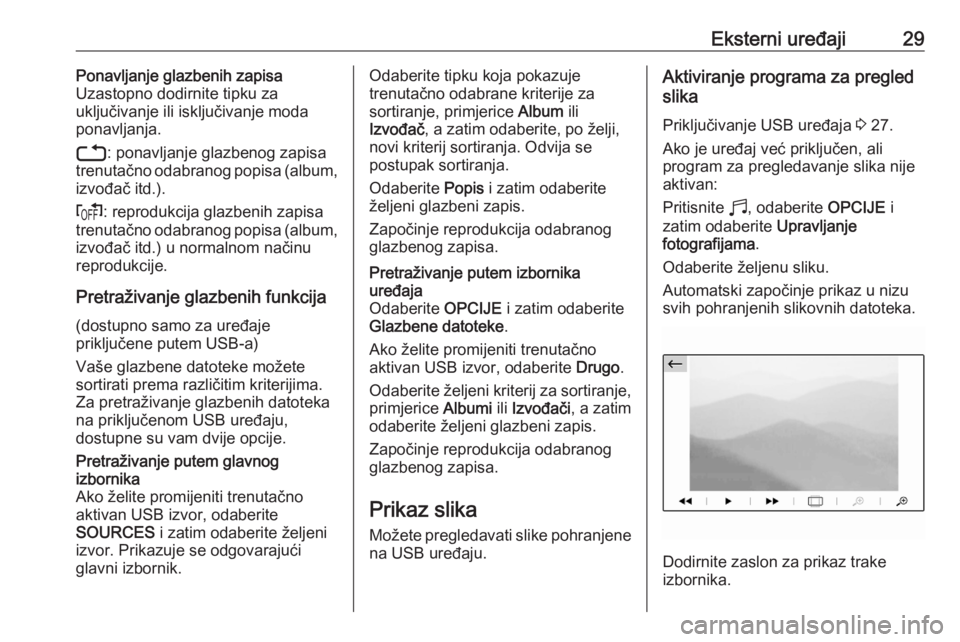
Eksterni uređaji29Ponavljanje glazbenih zapisa
Uzastopno dodirnite tipku za
uključivanje ili isključivanje moda
ponavljanja.
3 : ponavljanje glazbenog zapisa
trenutačno odabranog popisa (album,
izvođač itd.).
f : reprodukcija glazbenih zapisa
trenutačno odabranog popisa (album, izvođač itd.) u normalnom načinu
reprodukcije.
Pretraživanje glazbenih funkcija (dostupno samo za uređaje
priključene putem USB-a)
Vaše glazbene datoteke možete sortirati prema različitim kriterijima.Za pretraživanje glazbenih datoteka
na priključenom USB uređaju,
dostupne su vam dvije opcije.Pretraživanje putem glavnog
izbornika
Ako želite promijeniti trenutačno
aktivan USB izvor, odaberite
SOURCES i zatim odaberite željeni
izvor. Prikazuje se odgovarajući
glavni izbornik.Odaberite tipku koja pokazuje
trenutačno odabrane kriterije za
sortiranje, primjerice Album ili
Izvođač , a zatim odaberite, po želji,
novi kriterij sortiranja. Odvija se
postupak sortiranja.
Odaberite Popis i zatim odaberite
željeni glazbeni zapis.
Započinje reprodukcija odabranog
glazbenog zapisa.Pretraživanje putem izbornika
uređaja
Odaberite OPCIJE i zatim odaberite
Glazbene datoteke .
Ako želite promijeniti trenutačno
aktivan USB izvor, odaberite Drugo.
Odaberite željeni kriterij za sortiranje,
primjerice Albumi ili Izvođači , a zatim
odaberite željeni glazbeni zapis.
Započinje reprodukcija odabranog
glazbenog zapisa.
Prikaz slika
Možete pregledavati slike pohranjene
na USB uređaju.
Aktiviranje programa za pregled
slika
Priključivanje USB uređaja 3 27.
Ako je uređaj već priključen, ali
program za pregledavanje slika nije
aktivan:
Pritisnite b, odaberite OPCIJE i
zatim odaberite Upravljanje
fotografijama .
Odaberite željenu sliku.
Automatski započinje prikaz u nizu
svih pohranjenih slikovnih datoteka.
Dodirnite zaslon za prikaz trake
izbornika.
Page 30 of 105
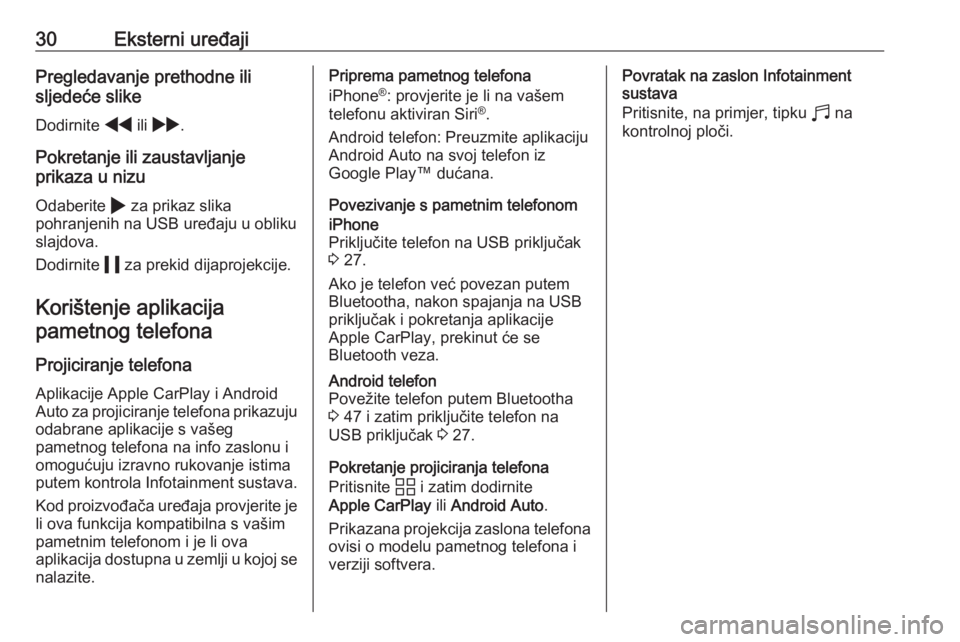
30Eksterni uređajiPregledavanje prethodne ili
sljedeće slike
Dodirnite f ili g .
Pokretanje ili zaustavljanje
prikaza u nizu
Odaberite 4 za prikaz slika
pohranjenih na USB uređaju u obliku slajdova.
Dodirnite 5 za prekid dijaprojekcije.
Korištenje aplikacija pametnog telefona
Projiciranje telefona
Aplikacije Apple CarPlay i Android Auto za projiciranje telefona prikazuju odabrane aplikacije s vašeg
pametnog telefona na info zaslonu i
omogućuju izravno rukovanje istima putem kontrola Infotainment sustava.
Kod proizvođača uređaja provjerite je li ova funkcija kompatibilna s vašim
pametnim telefonom i je li ova
aplikacija dostupna u zemlji u kojoj se nalazite.Priprema pametnog telefona
iPhone ®
: provjerite je li na vašem
telefonu aktiviran Siri ®
.
Android telefon: Preuzmite aplikaciju Android Auto na svoj telefon iz
Google Play™ dućana.
Povezivanje s pametnim telefonomiPhone
Priključite telefon na USB priključak
3 27.
Ako je telefon već povezan putem
Bluetootha, nakon spajanja na USB
priključak i pokretanja aplikacije
Apple CarPlay, prekinut će se
Bluetooth veza.Android telefon
Povežite telefon putem Bluetootha
3 47 i zatim priključite telefon na
USB priključak 3 27.
Pokretanje projiciranja telefona
Pritisnite d i zatim dodirnite
Apple CarPlay ili Android Auto .
Prikazana projekcija zaslona telefona ovisi o modelu pametnog telefona i
verziji softvera.
Povratak na zaslon Infotainment
sustava
Pritisnite, na primjer, tipku b na
kontrolnoj ploči.
Page 32 of 105
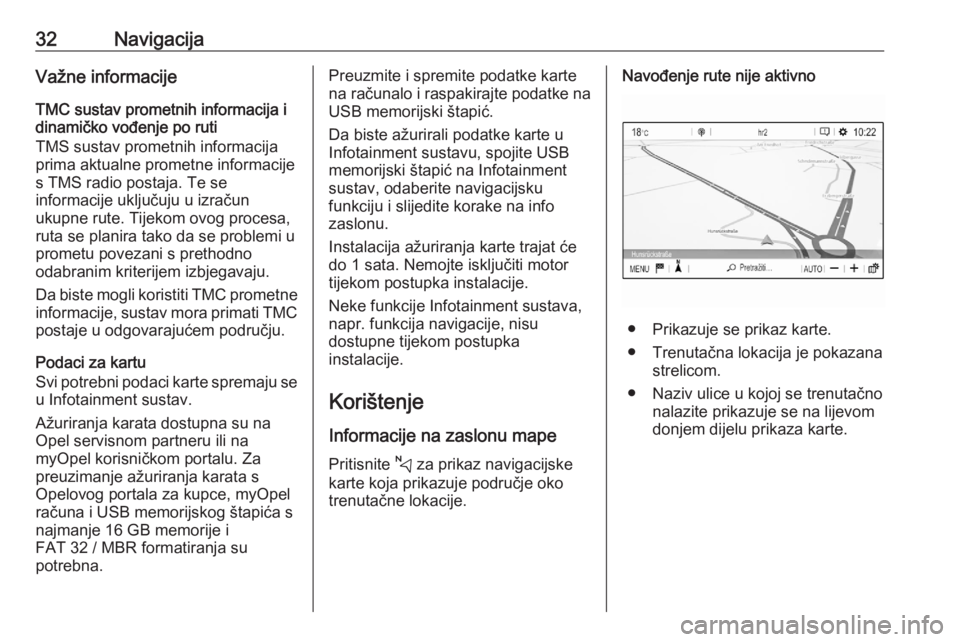
32NavigacijaVažne informacije
TMC sustav prometnih informacija i
dinamičko vođenje po ruti
TMS sustav prometnih informacija
prima aktualne prometne informacije
s TMS radio postaja. Te se
informacije uključuju u izračun
ukupne rute. Tijekom ovog procesa,
ruta se planira tako da se problemi u
prometu povezani s prethodno
odabranim kriterijem izbjegavaju.
Da biste mogli koristiti TMC prometne
informacije, sustav mora primati TMC
postaje u odgovarajućem području.
Podaci za kartu
Svi potrebni podaci karte spremaju se
u Infotainment sustav.
Ažuriranja karata dostupna su na
Opel servisnom partneru ili na
myOpel korisničkom portalu. Za
preuzimanje ažuriranja karata s
Opelovog portala za kupce, myOpel
računa i USB memorijskog štapića s
najmanje 16 GB memorije i
FAT 32 / MBR formatiranja su
potrebna.Preuzmite i spremite podatke karte
na računalo i raspakirajte podatke na USB memorijski štapić.
Da biste ažurirali podatke karte u
Infotainment sustavu, spojite USB
memorijski štapić na Infotainment
sustav, odaberite navigacijsku
funkciju i slijedite korake na info
zaslonu.
Instalacija ažuriranja karte trajat će
do 1 sata. Nemojte isključiti motor
tijekom postupka instalacije.
Neke funkcije Infotainment sustava,
napr. funkcija navigacije, nisu
dostupne tijekom postupka
instalacije.
Korištenje Informacije na zaslonu mape
Pritisnite c za prikaz navigacijske
karte koja prikazuje područje oko
trenutačne lokacije.Navođenje rute nije aktivno
● Prikazuje se prikaz karte.
● Trenutačna lokacija je pokazana strelicom.
● Naziv ulice u kojoj se trenutačno nalazite prikazuje se na lijevom
donjem dijelu prikaza karte.
Page 47 of 105

Telefon47uporaba zabranjena, ako mobilni
telefon uzrokuje smetnje ili ako dođe do opasne situacije.
Bluetooth
Funkcija telefona posjeduje certifikat
posebne interesne skupine za
Bluetooth (SIG).
Više informacija o specifikacijama
možete pronaći na internetu, na
http://www.bluetooth.com.
Bluetooth povezivanje
Bluetooth je radijski standard za
bežično povezivanje, primjerice
mobilnih telefona, pametnih telefona ili drugih uređaja.
Uparivanje uređaja
Tijekom procesa uparivanja, provodi
se razmjena kodova između
Bluetooth uređaja i Infotainment
sustava i povezivanje Bluetooth
uređaja i Infotainment sustava.
Važne informacije ● S Infotainment sustavom se mogu istovremeno povezati dva
uparena Bluetooth uređaja.
Jedan uređaj radi u načinu
uporabe bez ruku, drugi u
izravnoj reprodukciji, a u
nastavku pogledajte opis
postavki Bluetooth profila.
Međutim, dva uređaja ne možete
istovremeno koristiti u načinu rada bez uporabe ruku.
● Uparivanje treba provesti samo jedanput, osim kada je uređaj
izbrisan s popisa uparenih
uređaja. Ako je uređaj već
prethodno uparen, Infotainment
sustav automatski uspostavlja
vezu.
● Korištenje funkcije Bluetooth značajno troši bateriju uređaja.Zato priključite uređaj u USB
priključak na punjenje.
Uparivanje novog uređaja 1. Uključite Bluetooth funkciju na Bluetooth uređaju. Za više
informacija, pogledajte upute za
rad Bluetooth uređaja.
2. Ako je već neki drugi Bluetooth uređaj povezan:Pritisnite a, odaberite OPCIJE,
odaberite Bluetooth veza i zatim
dodirnite * Pretražiti .
Ako trenutačno nije povezan
nijedan Bluetooth uređaj:
Pritisnite a i zatim dodirnite
Traženje Bluetooth .
Provodi se pretraživanje svih
Bluetooth uređaja u bliskom
okruženju.
3. Iz prikazanog popisa odaberite Bluetooth uređaj koji želite upariti.
4. Potvrda postupka uparivanja: ● Ako je SSP (sigurno jednostavno uparivanje)
podržano:
Potvrdite poruke na Infotainment sustavu i
Bluetooth uređaju.
● Ako SSP (sigurno jednostavno uparivanje) nijepodržano:
Na Infotainment sustavu:
prikazuje se poruka s upitom
za unos PIN koda na vašem Bluetooth uređaju.